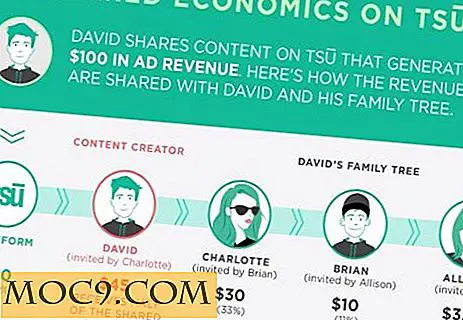Πώς να ενεργοποιήσετε την αδρανοποίηση στο Ubuntu
Αν σας αρέσει να συνεχίζετε την εργασία σας από εκεί που απομακρύνεστε την τελευταία φορά, όπως όταν χρησιμοποιείτε πολλαπλούς χώρους εργασίας ή χρησιμοποιείτε τακτικά τις ίδιες εφαρμογές για να εκτελέσετε τις ίδιες εργασίες που έχουν ταξινομηθεί με παρόμοιο τρόπο, θα θέλατε ίσως ο υπολογιστής σας να θυμάται πώς ήταν όταν την απενεργοποιήσατε.
Φυσικά, υπάρχει μια ειδική κατάσταση που ονομάζεται "hibernation" για να επιτρέψει ακριβώς αυτό, αλλά αν είστε χρήστης Ubuntu ίσως έχετε παρατηρήσει ότι η χειμερία νάρκης δεν είναι πλέον μια επιλογή. Δυστυχώς, η τυπική αδρανοποίηση που θα σώσει την κατάσταση του υπολογιστή σας στο δίσκο πριν κλείσει το σύστημα και στη συνέχεια το επαναφορτώσει κατά την εκκίνηση, απενεργοποιήθηκε στο Ubuntu 12.04 και πέρα επειδή ήταν buggy και αναξιόπιστο.
Εάν χρησιμοποιείτε την πρόσφατη έκδοση του Ubuntu, το παλιό τέχνασμα dconf της ενεργοποίησης του org > gnome > gnome-session > auto-save-session δεν θα λειτουργήσει.

Ευτυχώς υπάρχει ένας τρόπος για να ενεργοποιήσετε εκ νέου την αδρανοποίηση στο Ubuntu μέσω της επεξεργασίας κάποιων διαμορφώσεων πολιτικής. Επομένως, εάν είστε σίγουροι για την αλλαγή των διαμορφώσεων του συστήματός σας, απλώς ακολουθήστε το απλό σεμινάριο παρακάτω.
Σημείωση: Οι παρακάτω τροποποιήσεις έχουν τη δυνατότητα να βλάψουν το σύστημά σας. Προχωρήστε με προσοχή και προσοχή και δημιουργήστε αντίγραφα ασφαλείας των σημαντικών δεδομένων σας ή ακόμα και ολόκληρου του συστήματός σας. Προχωρήστε με δική σας ευθύνη. Ο συγγραφέας δεν είναι σε καμία περίπτωση υπεύθυνος αν κάτι ξεσπάσει. Εάν δεν αισθάνεστε σίγουροι για την αντιμετώπιση ενός προβλήματος, είναι καλύτερο να κλείσετε αυτό το παράθυρο του προγράμματος περιήγησης τώρα, να πάρετε έναν καφέ και να ξεχάσετε τουλάχιστον αυτό το φροντιστήριο τουλάχιστον προς το παρόν.
Έλεγχος εάν η λειτουργία αδρανοποίησης λειτουργεί καθόλου
Πριν συνεχίσετε να αλλάζετε μόνιμα το σύστημά σας, θα πρέπει πρώτα να προσπαθήσετε να δείτε αν μπορείτε να το χειμώνασετε. Για το σκοπό αυτό θα χρειαστείτε ένα διαμέρισμα swap που θα είναι τουλάχιστον τόσο μεγάλο όσο η φυσική μνήμη RAM και αυτό θα τοποθετηθεί αυτόματα κατά την εκκίνηση του συστήματος (αν έχετε εγκαταστήσει το Ubuntu με τις προεπιλεγμένες επιλογές που θα έπρεπε πιθανώς να έχετε). Αποθηκεύστε όλη τη δουλειά σας (ενδεχομένως να κάνετε backup αν προτιμάτε να είστε πραγματικά ασφαλής), αλλά αφήστε μερικά παράθυρα ανοιχτά. Τώρα ανοίξτε ένα τερματικό είτε από την παύλα είτε με τη συντόμευση πληκτρολογίου "Ctrl + Alt + T" και πληκτρολογήστε
sudo pm-hibernate
Το σύστημά σας θα τερματιστεί. Αφού τεθεί εκτός λειτουργίας, ενεργοποιήστε το και δείτε εάν αποκαταστάθηκε η τελευταία συνεδρία σας. Εάν αυτό λειτούργησε, μπορείτε να προχωρήσετε με ασφάλεια. η χειμερία νάρκης θα λειτουργήσει όπως αναμένεται. Εάν η συνεδρία σας δεν αποκατασταθεί ή αν αντιμετωπίσετε σφάλματα, αυτό μπορεί να οφείλεται σε διάφορους λόγους και αν δεν μπορείτε να το σβήσετε, είναι προτιμότερο να μην προχωρήσετε στις παρακάτω τροποποιήσεις.
Ενεργοποίηση της αδρανοποίησης
(Το MTE έχει ήδη παράσχει ένα σύντομο φροντιστήριο για την ενεργοποίηση της αδρανοποίησης στο Ubuntu 12.04. Τα πράγματα έχουν αλλάξει λίγο από τότε, οπότε το προηγούμενο εκπαιδευτικό μπορεί να μην λειτουργήσει για την πρόσφατη έκδοση του Ubuntu.)
Εάν είστε βέβαιοι ότι η λειτουργία αδρανοποίησης θα λειτουργήσει στο σύστημά σας, μπορείτε να βάλετε το μενού αδρανοποίησης πίσω στο σημείο όπου ήταν, δημιουργώντας το αρχείο /etc/polkit-1/localauthority/50-local.d/com.ubuntu.enable-hibernate.pkla ως root με τον αγαπημένο σας επεξεργαστή κειμένου. Με το nano θα πληκτρολογείτε:
sudo nano /etc/polkit-1/localauthority/50-local.d/com.ubuntu.enable-hibernate.pkla
και εισαγάγετε τις ακόλουθες γραμμές:
[Ενεργοποίηση αδρανοποίησης κατά την καταγραφή] Identity = unix-user: * Action = org.freedesktop.login1.hibernate ResultActive = yes

Το Ubuntu έχει αλλάξει από ανοδική έως logind από τις 14.04, οπότε ο παραπάνω κώδικας πρέπει να είναι επαρκής. Για προηγούμενες εκδόσεις ή αν τα παραπάνω δεν φαίνεται να λειτουργούν, μπορείτε να δοκιμάσετε:
[Ενεργοποίηση της αδρανοποίησης σε ανώτερη θέση] Ταυτότητα = unix-χρήστη: * Ενέργεια = org.freedesktop.upower.hibernate ResultActive = ναι
(Σημείωση: αυτό πιθανώς δεν θα λειτουργήσει για εκδόσεις κάτω από τις 13.10.)
Εάν δεν είστε βέβαιοι ή απλά θέλετε να είστε στην ασφαλή πλευρά, μπορείτε να συμπεριλάβετε και τις δύο εκδόσεις.
[Ενεργοποίηση αδρανοποίησης σε ανώτερη θέση] Ταυτότητα = unix-χρήστη: * Ενέργεια = org.freedesktop.upower.hibernate ResultActive = Ναι [Ενεργοποίηση αδρανοποίησης κατά την καταγραφή] Identity = unix-user: * Action = org.freedesktop.login1.hibernate ResultActive =
Αποθηκεύστε το αρχείο και κάντε επανεκκίνηση του συστήματός σας ή επανεκκινήστε τη συνεδρία ένδειξης, με
killall δείκτης-session-service
Οι επιλογές "Αδρανοποίηση" πρέπει τώρα να εμφανίζονται όπως πριν

συμπέρασμα
Η αδρανοποίηση είναι ένα χρήσιμο χαρακτηριστικό που θα σας επιτρέψει να αποθηκεύσετε την τρέχουσα συνεδρία σας και να συνεχίσετε να εργάζεστε σαν να μην έχει διακοπεί. Δυστυχώς η κατάργηση από το Ubuntu, η επιλογή μπορεί εύκολα να επανενεργοποιηθεί και να χρησιμοποιηθεί για αυξημένη παραγωγικότητα με την παραπάνω απλή μέθοδο.